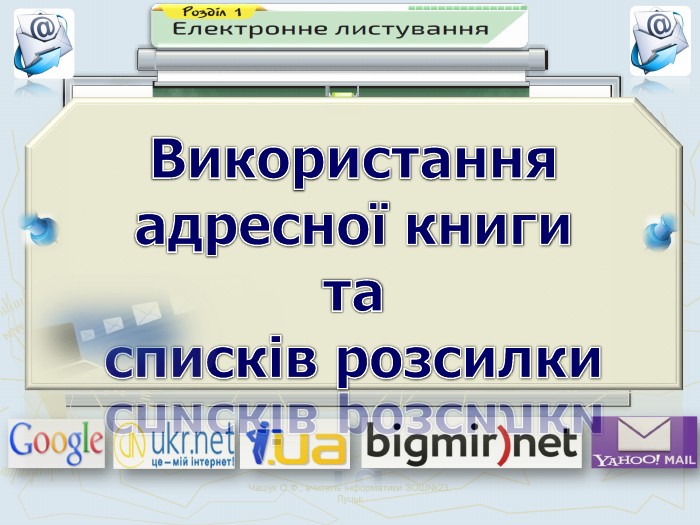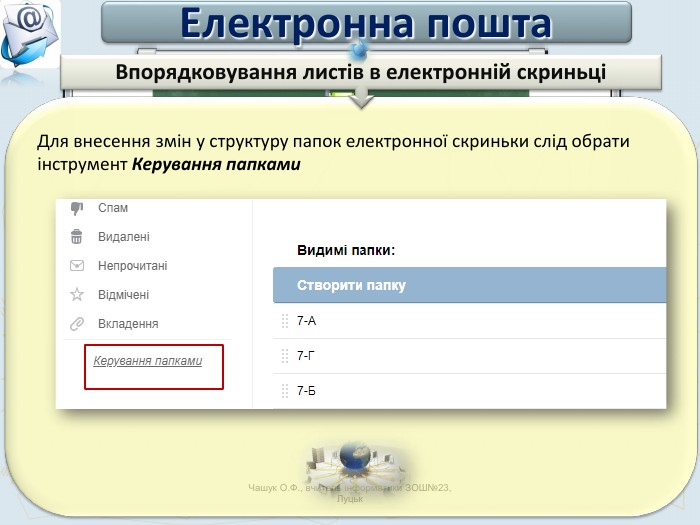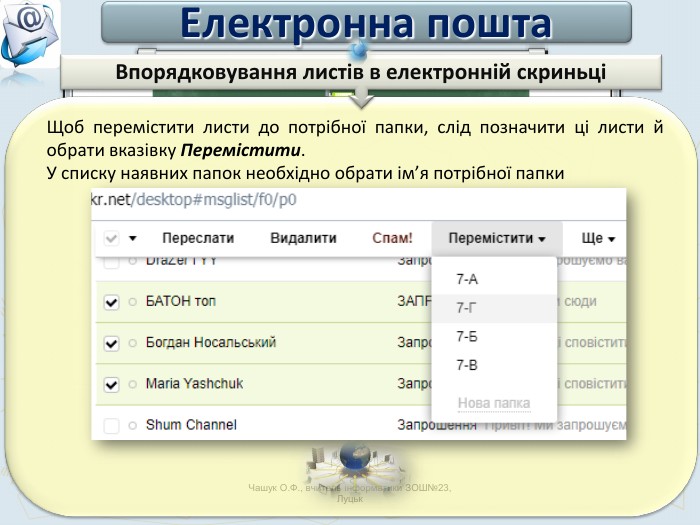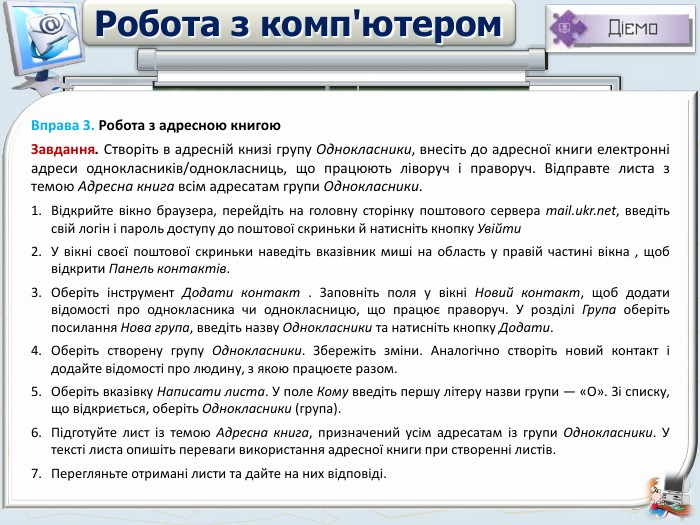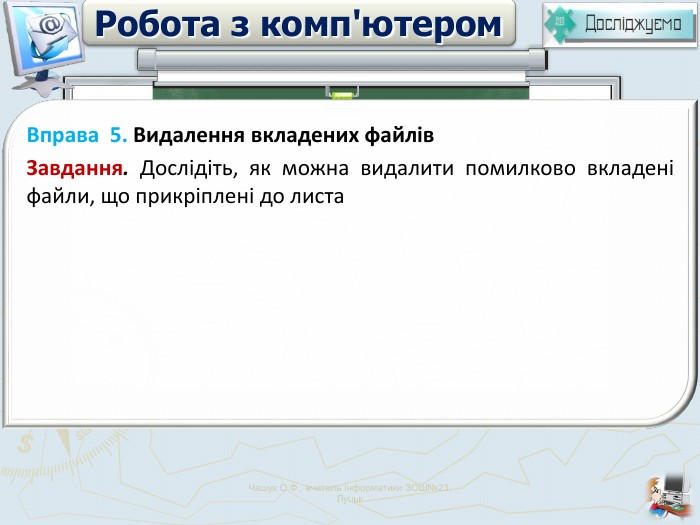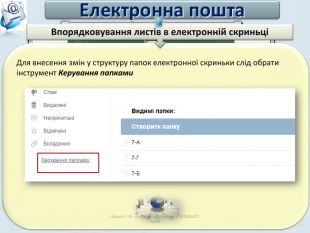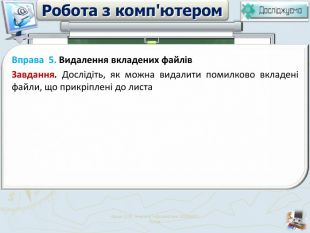Використання адресної книги та списків розсилки
Про матеріал
Використання адресної книги та списків розсилки
Цілі:
навчальна: сформувати в учнів навички роботи з електронною скринькою; створенням, надсиланням та перенаправленням електронних листів;
розвивальна: розвивати в учнів логічне та творче мислення, науковий світогляд на базі знань про глобальну мережу Інтернет;
виховна: сприяти вихованню в учнів інформаційної культури, старанності
Перегляд файлу
Зміст слайдів
Середня оцінка розробки
Оцінки та відгуки
pptx
Оцінка розробки


Безкоштовний сертифікат
про публікацію авторської розробки
про публікацію авторської розробки
Щоб отримати, додайте розробку
Додати розробку